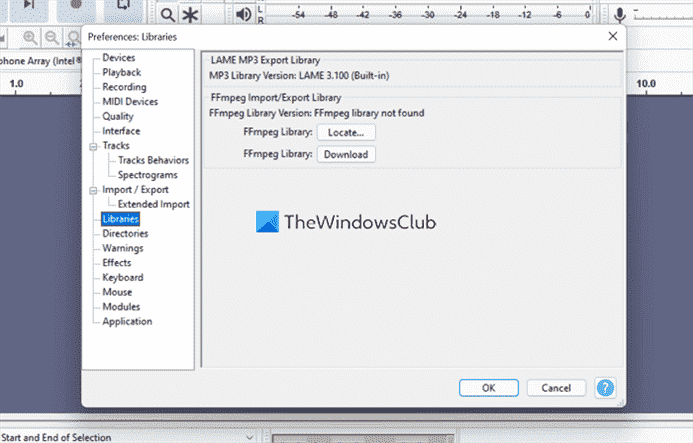FFmpeg la bibliothèque est l’aspect le plus important dans l’exécution Audace. Dans ce guide, nous vous montrons comment corriger l’erreur Audacity FFmpeg sur Windows 11 ou Windows 10 PC. FFmpeg est un logiciel populaire pour le traitement, la conversion ou la manipulation de fichiers vidéo et audio. Audacity, un éditeur audio gratuit, open source et multiplateforme et une application d’enregistrement.
Qu’est-ce que FFmpeg sur Audacity ?
La bibliothèque FFmpeg aide Audacity à importer ou exporter divers fichiers de format audio/vidéo sans tracas. Sans FFmpeg, vous verrez de nombreuses erreurs lors de l’importation de certains fichiers au format audio sur Audacity. Certains utilisateurs voient des erreurs avec la bibliothèque FFmpeg lorsqu’ils essaient d’importer ou d’exporter des fichiers audio. Voyons comment nous pouvons corriger l’erreur et utiliser Audacity.
Correction de l’erreur Audacity FFmpeg sur un PC Windows
Si vous voyez une erreur FFmpeg sur Audacity, elle peut être corrigée de la manière suivante.
- Installer FFmpeg
- Localiser FFmpeg
Entrons dans les détails de chaque processus.
1]Installer FFmpeg
Généralement, lorsque vous installez Audacity, il installe automatiquement FFmpeg avec Audacity. Parfois, nous voyons l’erreur FFmpeg. Il peut être corrigé en l’installant manuellement. Pour installer FFmpeg :
- Programme ouvert Audacity
- Cliquez sur Modifier dans la barre de menu
- Sélectionnez Préférences
- Cliquez sur Bibliothèques
- Cliquez ensuite sur Télécharger
Pour installer FFmpeg, vous devez d’abord le télécharger. Cela peut être fait via le programme Audacity sur votre PC. Ouvrez Audacity et cliquez sur Éditer dans la barre de menus. Ensuite, cliquez sur Préférences ou utilisez le Ctrl+P raccourci clavier.

Cela ouvrira la fenêtre Préférences. Cliquer sur Bibliothèques. Ensuite, cliquez sur le Télécharger bouton à côté de la bibliothèque FFmpeg.

Cela vous mènera au site officiel pour télécharger FFmpeg. Téléchargez le fichier d’installation en fonction de l’OS de votre PC. Une fois le téléchargement terminé, installez FFmpeg sur votre PC après avoir fermé le programme Audacity.
De cette façon, vous pouvez vous débarrasser de l’erreur FFmpeg sur votre PC tout en utilisant le programme Audacity.
2]Localisez FFmpeg
Si l’erreur FFmpeg n’est pas encore corrigée, vous pouvez la corriger en localisant « avformat-*.dll » dans le dossier FFmpeg dans les Program Files de votre PC. Pour ce faire, rendez-vous sur Préférences dans l’Audace puis à Bibliothèques. Ensuite, cliquez sur le Localiser bouton à côté de la bibliothèque FFmpeg.

Localisez le fichier correctement et redémarrez le programme Audacity. Cela résoudra le problème.
Si l’erreur n’est toujours pas corrigée, supprimez complètement Audacity de votre PC avec le FFmpeg installé. Ensuite, réinstallez Audacity après l’avoir téléchargé depuis le site officiel d’Audacity.
Comment faire pour qu’Audacity reconnaisse FFmpeg ?
Audacity reconnaît automatiquement FFmpeg. Parfois, il ne peut pas localiser pour diverses raisons. Vous pouvez simplement utiliser les fonctionnalités de localisation dans les paramètres de préférences (mentionnés ci-dessus) pour qu’Audacity reconnaisse FFmpeg.
Comment puis-je utiliser Audacity sans FFmpeg ?
Vous pouvez utiliser Audacity sans FFmpeg si vous importez et exportez uniquement des fichiers aux formats WAV ou AIFF. Si vous souhaitez utiliser des fichiers ou d’autres formats, FFmpeg est indispensable et doit être installé si vous voyez l’erreur.
Lecture connexe : Réduisez ou supprimez le bruit de fond à l’aide d’Audacity.